Hướng dẫn cách Backup (Sao lưu) & Restore (khôi phục) Windows 10
Bảo hiểm AIA luôn đồng hành cùng bạn
🖥️ Hướng dẫn Backup & Restore Windows 10
🔒 Backup Windows 10
- Bỏ dấu tích ở phần Run backup on a schedule rồi nhấn OK
- Nhấn Save settings and run backup
- Nếu có thông báo lỗi không bật được backup tự động, nhấn OK để bỏ qua
- Quá trình backup sẽ bắt đầu, bạn có thể nhấn View details để xem chi tiết hoặc Stop backup để dừng
- Sau khi hoàn tất, không có thông báo thành công. Kiểm tra thông tin backup gần nhất trong phần Back up and restore your files
- Ổ đĩa bạn chọn sẽ chứa các file dùng để phục hồi Windows 10
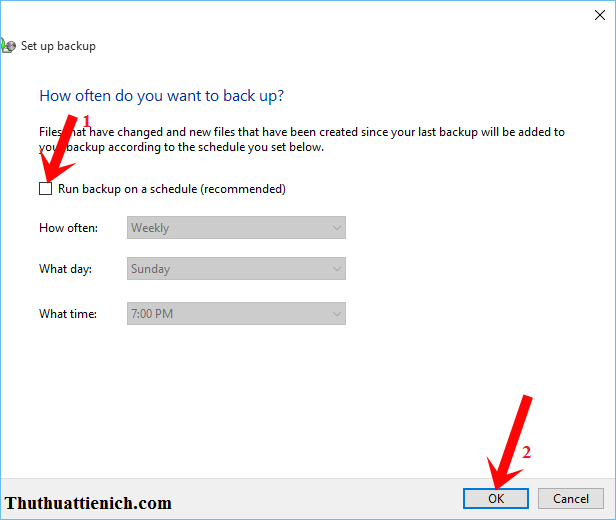
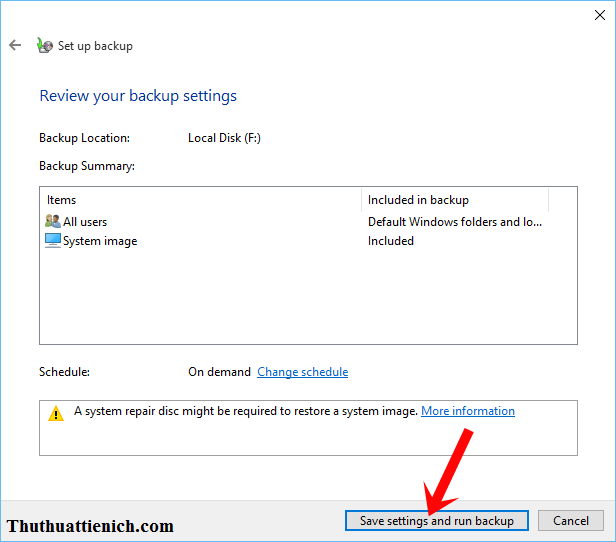
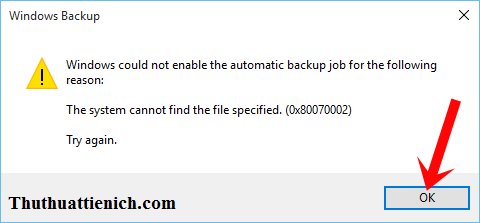
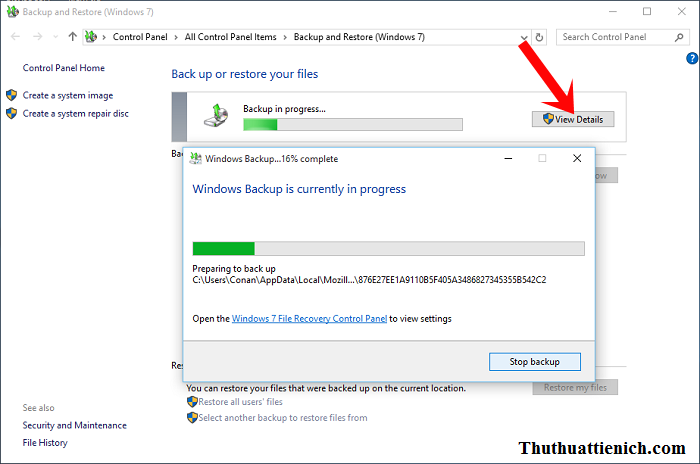
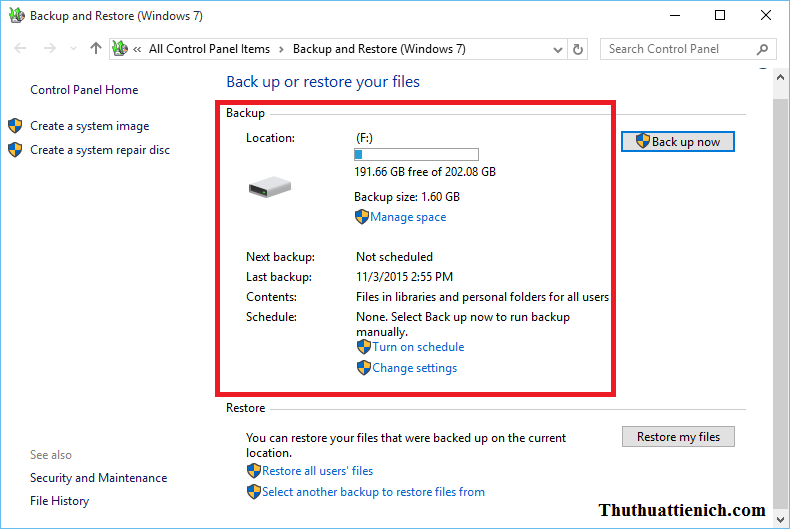
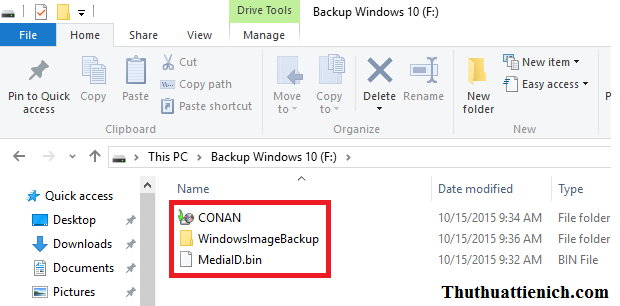
🔄 Restore Windows 10
- Nhấn Start → chọn Settings
- Chọn Update & Security
- Chọn Backup → nhấn Go to Backup and Restore (Windows 7)
- Nhấn Select another backup to restore files from
- Chọn bản backup → nhấn Next
- Tích chọn Select all files from this backup
- Chọn vị trí khôi phục:
- In the original location: Vị trí gốc
- In the following location: Vị trí khác
- Nhấn Restore để bắt đầu quá trình khôi phục
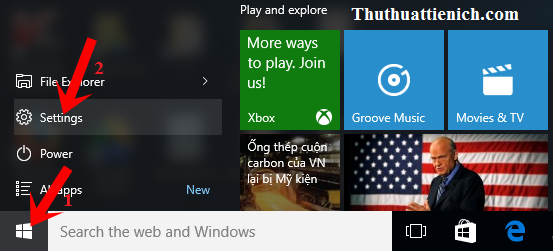
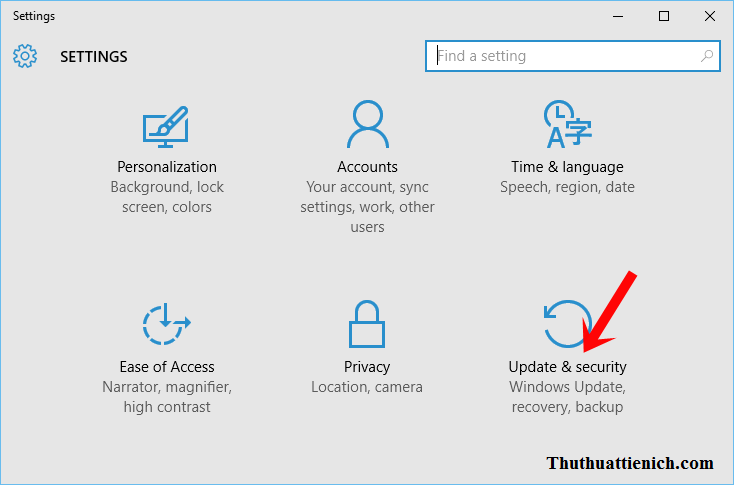
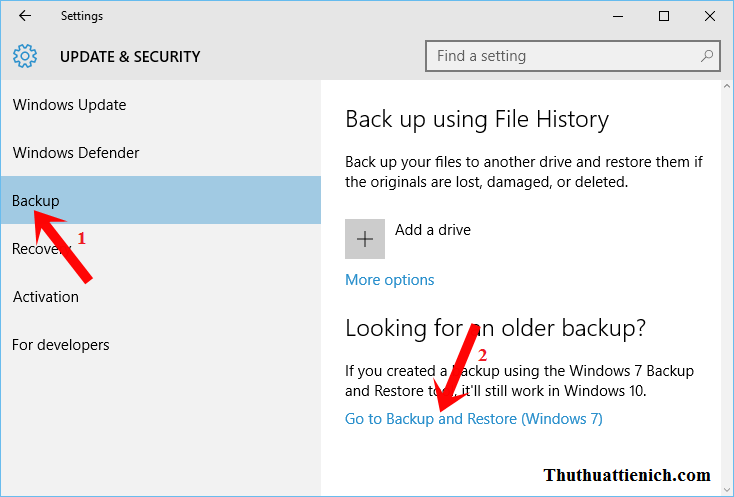
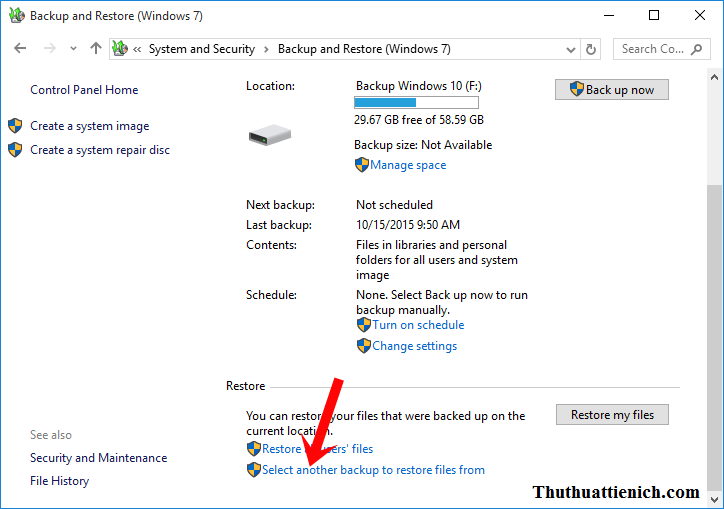
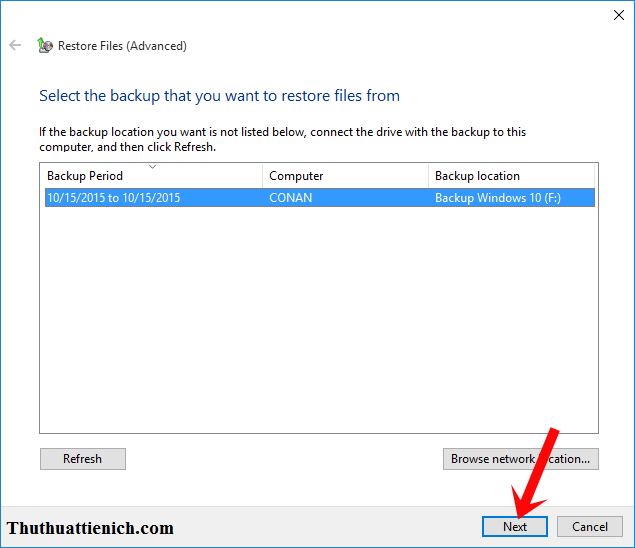
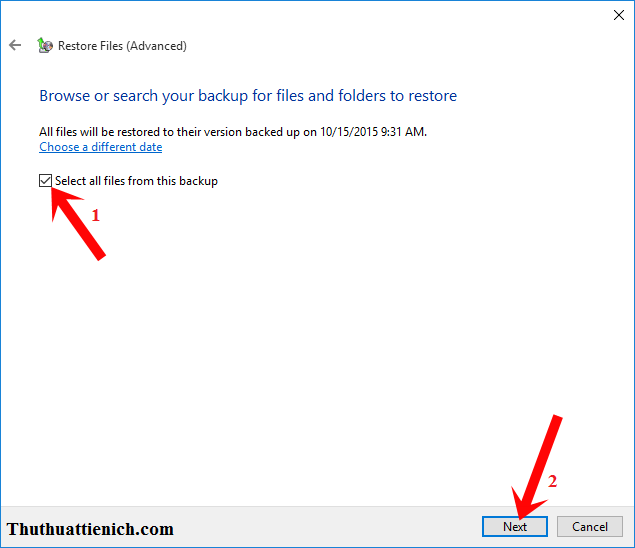
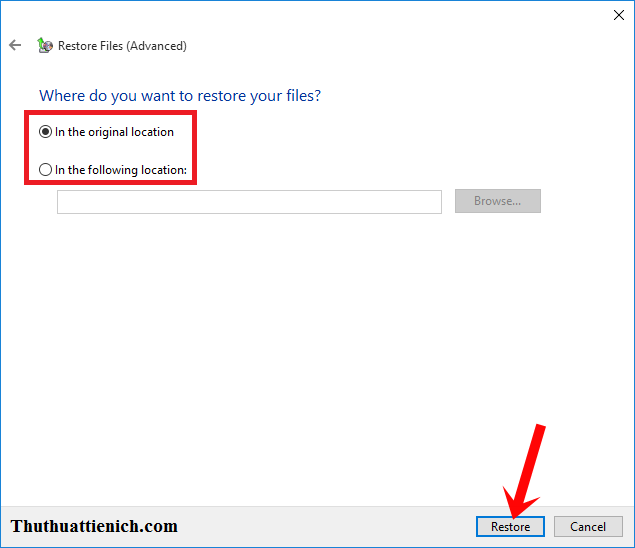
🎉 Chúc bạn thực hiện thành công quá trình Backup & Restore Windows 10!
📚 Tham khảo thêm tại Microsoft Support








Nhận xét
Đăng nhận xét
baohiemduyngo - Cảm ơn bạn đã đánh giá!